O Centro Nacional de Segurança Cibernética do Reino Unido (NCSC) publicou um guia abrangente de segurança para o Ubuntu 18.04 LTS. O guia oferece recomendações importantes para fortalecer a segurança e a privacidade do sistema Ubuntu, abordando temas como proteção de dados, autenticação, inicialização segura e política de atualização de dispositivos. O NCSC também enfatiza a importância de seguir as práticas recomendadas para proteger o sistema contra possíveis ameaças. Além disso, o NCSC afirmou anteriormente que o Ubuntu é mais seguro que o Windows e o MacOS. Portanto, este guia é uma ótima referência para maximizar a segurança no Ubuntu.
| Benefícios de melhorar as senhas | Impacto |
|---|---|
| Maior segurança das contas e dados pessoais | Protege contra acesso não autorizado e vazamento de informações |
| Redução do risco de ataques de força bruta | Aumenta a dificuldade de descoberta e violação das senhas |
| Aumento da segurança geral do sistema Ubuntu | Fortalece a primeira linha de defesa contra ameaças cibernéticas |
| Adoção de melhores práticas de segurança | Contribui para uma postura mais segura e consciente do usuário |
Configurando o Tempo de Bloqueio de Tela
Uma das medidas importantes recomendadas pelo guia de segurança é configurar o tempo limite máximo de bloqueio de tela no sistema Ubuntu. Isso ajuda a prevenir o acesso não autorizado ao sistema quando o usuário está ausente. Ao definir um tempo limite adequado para o bloqueio de tela, é possível garantir a segurança do sistema contra possíveis ataques.
O tempo limite de bloqueio de tela determina o período de inatividade após o qual o sistema Ubuntu solicita uma senha para desbloquear o acesso. Configurar um tempo limite curto, como 1 ou 2 minutos, é uma prática eficaz para evitar que terceiros acessem o sistema sem autorização. No entanto, é importante encontrar um equilíbrio entre a segurança e a comodidade do usuário, levando em consideração as necessidades individuais.
Benefícios do Tempo Limite de Bloqueio de Tela
A configuração do tempo limite de bloqueio de tela traz diversos benefícios para a segurança do sistema Ubuntu. Alguns dos principais benefícios incluem:
- Proteção contra acesso não autorizado: Ao definir um tempo limite curto, o sistema será bloqueado automaticamente quando o usuário estiver ausente, impedindo o acesso não autorizado.
- Privacidade dos dados: Ao bloquear a tela, o sistema Ubuntu protege a privacidade dos dados, evitando que pessoas não autorizadas visualizem ou manipulem informações confidenciais.
- Economia de energia: Configurar um tempo limite de bloqueio de tela adequado também ajuda a economizar energia, pois o sistema entra em modo de suspensão quando não está sendo utilizado.
Ao configurar o tempo limite de bloqueio de tela no sistema Ubuntu, é importante considerar as preferências e necessidades individuais, garantindo uma combinação de segurança e comodidade. Essa medida simples e eficaz ajuda a proteger o sistema contra possíveis ataques e garantir a privacidade dos dados.
Desativando Relatório de Erros e Captura de Dados
O guia de segurança sugere desativar o relatório de erros e outras fontes de captura de dados no sistema Ubuntu. Isso ajuda a proteger a privacidade do usuário, evitando o compartilhamento de informações confidenciais ou sensíveis. Desativar o relatório de erros e a captura de dados é uma medida importante para garantir a segurança e a privacidade do sistema Ubuntu.
Relatórios de erros e a captura de dados podem expor informações pessoais e sensíveis a terceiros. Para desativar essas funcionalidades, siga as etapas abaixo:
- Abra o terminal
- Execute o comando “sudo nano /etc/default/apport”
- Na linha “enabled=1”, altere o valor para “enabled=0”
- Salve as alterações e feche o arquivo
- Reinicie o sistema para aplicar as configurações
Com a desativação do relatório de erros e da captura de dados, você estará protegendo sua privacidade e evitando o compartilhamento indesejado de informações no sistema Ubuntu.
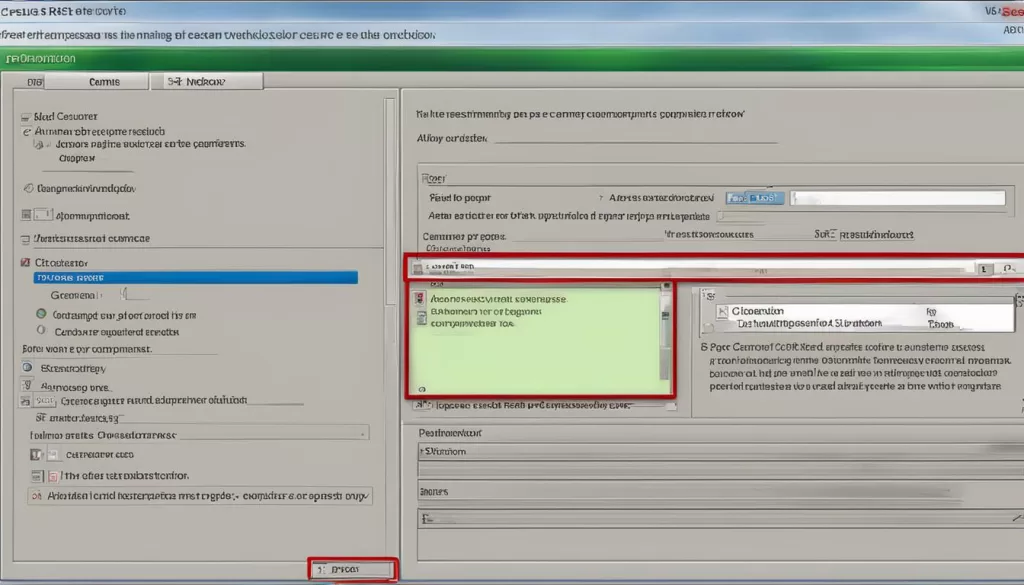
Configurando a Inicialização Segura
Uma das recomendações do guia de segurança do Ubuntu é configurar a inicialização segura no sistema através do UEFI (Unified Extensible Firmware Interface). Esse recurso de segurança garante que o processo de inicialização do sistema operacional não tenha sido adulterado, protegendo-o contra possíveis ataques de malware.
A configuração da inicialização segura é uma medida essencial para fortalecer a segurança do sistema Ubuntu. Ao habilitar o UEFI, o sistema verifica a integridade dos componentes essenciais durante o processo de inicialização, garantindo que não tenham sido alterados ou comprometidos.
Para configurar a inicialização segura, é necessário acessar as configurações do BIOS ou UEFI do computador. Lá, é possível encontrar a opção de habilitar a inicialização segura e definir outras configurações de segurança relacionadas. É importante seguir corretamente as orientações do guia de segurança para garantir uma configuração adequada.
Além da inicialização segura, o guia de segurança do Ubuntu oferece outras recomendações para maximizar a segurança do sistema, como configurar o firewall, melhorar as senhas e ativar o Livepatch. Ao adotar essas práticas de segurança, é possível garantir a proteção dos dados e a privacidade no Ubuntu.
Ativando o Livepatch
Uma das medidas recomendadas pelo guia de segurança do Ubuntu é ativar o Livepatch para receber atualizações do kernel sem a necessidade de reiniciar o sistema. O Livepatch é uma ferramenta importante que permite corrigir vulnerabilidades de segurança do kernel sem interromper o funcionamento do sistema. Dessa forma, é possível manter o sistema Ubuntu atualizado e protegido contra possíveis ameaças sem interromper o trabalho em andamento.
Para ativar o Livepatch, siga os passos abaixo:
Passo 1: Acesso às Configurações do Sistema
Abra as configurações do sistema clicando no ícone do menu no canto superior direito da tela. Selecione a opção “Configurações” e aguarde a abertura da janela de configurações.
Passo 2: Ativação do Livepatch
Na janela de configurações, clique na seção “Atualizações” localizada no menu à esquerda. Em seguida, role a página até encontrar a opção “Livepatch”. Clique no interruptor ao lado dessa opção para ativá-la. Caso ainda não tenha uma conta da Canonical, será necessário criar uma para utilizar o serviço do Livepatch.
Após ativar o Livepatch, o sistema Ubuntu estará pronto para receber atualizações do kernel de forma automática e sem a necessidade de reiniciar o sistema. É importante manter o Livepatch ativado para garantir que o sistema esteja sempre protegido contra as últimas vulnerabilidades de segurança.
Protegendo a Interface Externa
Para garantir a segurança do sistema Ubuntu, é essencial estabelecer medidas de proteção para a interface externa. Isso inclui a configuração de um firewall adequado para filtrar o tráfego de rede e restringir o acesso não autorizado.
A proteção da interface externa é fundamental para evitar possíveis ameaças e garantir que os dados do sistema Ubuntu estejam protegidos. Configurar o firewall corretamente ajuda a impedir ataques e limitar o acesso a serviços ou portas específicas, melhorando a segurança geral do sistema.
Além disso, é importante monitorar regularmente o tráfego de rede e analisar os registros de atividades para identificar comportamentos suspeitos ou tentativas de intrusão. Dessa forma, é possível adotar medidas preventivas e reativas para manter a interface externa protegida contra possíveis ataques.
Exemplo de Firewall
| Tipo de Porta | Ação |
|---|---|
| SSH (22) | Bloquear |
| HTTP (80) | Permitir |
| HTTPS (443) | Permitir |
| RDP (3389) | Bloquear |
Neste exemplo de firewall, as portas SSH e RDP estão bloqueadas, restringindo o acesso remoto não autorizado. Por outro lado, as portas HTTP e HTTPS estão permitidas, permitindo o acesso aos serviços de navegação segura.
É importante ajustar as configurações do firewall de acordo com as necessidades específicas do sistema Ubuntu, considerando quais portas e serviços são relevantes para o funcionamento adequado do sistema, proporcionando um ambiente seguro para a interface externa.
Conclusão
Configurar e seguir as recomendações de segurança do guia para o Ubuntu 18.04 é fundamental para maximizar a segurança do sistema. O Ubuntu já possui várias configurações de segurança pré-instaladas, mas é importante adotar medidas adicionais, como configurar um firewall, melhorar as senhas e manter o sistema atualizado com o Livepatch. Seguindo essas melhores práticas de segurança, é possível proteger eficientemente o sistema Ubuntu contra possíveis ameaças e garantir a privacidade dos dados.
Com o uso do firewall adequado, é possível bloquear o tráfego indesejado e restringir o acesso não autorizado à interface externa do sistema Ubuntu. Além disso, é fundamental melhorar as senhas, utilizando critérios mais rigorosos, como comprimento mínimo, caracteres especiais, letras maiúsculas e números. Também é importante manter o sistema atualizado com o Livepatch, recebendo as últimas atualizações do kernel sem a necessidade de reiniciar o sistema.
Portanto, seguindo as recomendações do guia de segurança do Ubuntu, é possível configurar um ambiente seguro e proteger os dados contra possíveis ameaças. A combinação de um firewall robusto, senhas fortalecidas e um sistema sempre atualizado garantem a maximização da segurança no Ubuntu. Adotando essas medidas, os usuários podem utilizar o sistema com confiança e tranquilidade, sabendo que suas informações estão protegidas.
FAQ
O guia de segurança do Ubuntu é voltado apenas para o sistema Ubuntu 18.04 LTS?
Sim, o guia de segurança é específico para a versão 18.04 LTS do Ubuntu.
É possível configurar o acesso remoto ao sistema Ubuntu sem usar uma VPN?
Sim, é possível configurar o acesso remoto sem uma VPN, mas o guia de segurança recomenda o uso da VPN para proteger as conexões remotas.
O que é o módulo de qualidade de senha do PAM?
O módulo de qualidade de senha do PAM é uma ferramenta que permite definir critérios mais rigorosos para as senhas, como comprimento mínimo, uso de caracteres especiais, letras maiúsculas e números.
Por que é importante configurar um tempo limite de bloqueio de tela no sistema Ubuntu?
Configurar um tempo limite de bloqueio de tela ajuda a prevenir o acesso não autorizado ao sistema quando o usuário está ausente.
Posso desativar apenas o relatório de erros no sistema Ubuntu?
Sim, o guia de segurança recomenda desativar o relatório de erros e outras fontes de captura de dados no sistema Ubuntu para proteger a privacidade do usuário.
É possível configurar a inicialização segura no Ubuntu sem usar o UEFI?
Não, a configuração da inicialização segura no Ubuntu é feita através do UEFI (Unified Extensible Firmware Interface).
O Livepatch funciona apenas para atualizações do kernel?
Sim, o Livepatch é uma ferramenta que permite corrigir vulnerabilidades de segurança do kernel sem a necessidade de reiniciar o sistema Ubuntu.
O que é necessário para proteger a interface externa do sistema Ubuntu?
Para proteger a interface externa, é necessário configurar um firewall para filtrar o tráfego de rede e restringir o acesso não autorizado.
Links de Fontes
- https://www.edivaldobrito.com.br/guia-de-seguranca-para-o-ubuntu-18-04-lts/
- https://sensorstechforum.com/pt/ubuntu-18-04-security-guide/
- https://www.hostinger.com.br/tutoriais/firewall-ubuntu-ufw





